La plupart des gens ne seraient pas surpris s’ils découvraient que le dongle Chromecast à 35 $ de Google est l’appareil de streaming multimédia le plus vendu de tous les temps. C’est vrai, et pour une bonne raison. Pour une somme très modique, les utilisateurs peuvent «diffuser» leur contenu préféré à partir de leurs téléphones mobiles, tablettes et même navigateurs Web. Il y a cependant un inconvénient avec cette technologie: la lecture de contenu local est difficile et déconseillée. Au lieu de cela, Google souhaite que les utilisateurs achètent des «services cloud». C’est ennuyeux, en particulier pour les utilisateurs de Linux, car nous sommes le type d’utilisateurs de technologie le plus susceptible de vouloir héberger et lire notre propre contenu. Ne vous inquiétez pas, cependant. Il existe un moyen de lire des fichiers multimédias locaux sur l’appareil. Vous pouvez diffuser des vidéos sur le Chromecast sous Linux via la ligne de commande. Dans cet article, nous allons vous expliquer comment procéder!
Table des matières
Installation de NodeJS et NPM
Castnow fonctionne avec l’aide de NodeJS et s’installe avec l’outil NPM. Ces deux éléments technologiques critiques ne sont pas sur de nombreuses distributions Linux par défaut. Par conséquent, vous devrez l’installer pour diffuser des vidéos sur Chromecast sous Linux.
Ubuntu
curl -sL https://deb.nodesource.com/setup_8.x | sudo -E bash - sudo apt-get install -y nodejs
Arch Linux
sudo pacman -S npm
Debian
curl -sL https://deb.nodesource.com/setup_8.x | sudo -E bash - sudo apt-get install -y nodejs
Feutre
curl --silent --location https://rpm.nodesource.com/setup_8.x | bash - sudo dnf install nodejs npm
OpenSUSE
sudo zypper install nodejs4
Autre

D’autres distributions Linux non mentionnées ont également NodeJS. Pour l’installer, il est préférable de se rendre sur le Site Web NodeJS, et lisez attentivement les instructions spécifiques à votre système d’exploitation Linux. Vous pouvez également rechercher votre gestionnaire de packages et installer NPM / NodeJS.
Castnow
Castnow est sur Github, et le code source est disponible gratuitement pour compilation et installation à la main. Cependant, il n’est vraiment pas nécessaire de le faire, car le développeur de ce projet le rend disponible sous forme de package NPM. L’installation d’un outil NPM est assez simple.
sudo npm install castnow -g
Une fois l’installation de l’outil Castnow terminée, vous pouvez commencer la diffusion.
Utiliser Castnow
Si vous n’avez qu’un seul Chromecast, Castnow le détectera automatiquement et l’utilisera par défaut. Comme la plupart des gens ont généralement un Chromecast, il n’est pas vraiment nécessaire d’entrer dans les détails sur la façon de se connecter à plusieurs appareils. Cela étant dit, certaines personnes ont certainement plusieurs appareils Chrome. Si c’est vous, et que vous en avez plusieurs, utilisez cette commande pour spécifier vers quoi diffuser sur la ligne de commande: castnow –device «nom du Chromecast».
Flux vidéo
Les vidéos peuvent être diffusées avec Castnow sur le Chromecast à partir de n’importe quelle URL distante ou locale. Pour ce faire, vérifiez d’abord si votre vidéo utilise le bon codec, car le logiciel de streaming a un problème avec certains codes vidéo. C’est pourquoi il est préférable d’utiliser des fichiers vidéo Mp4 avec cet outil.
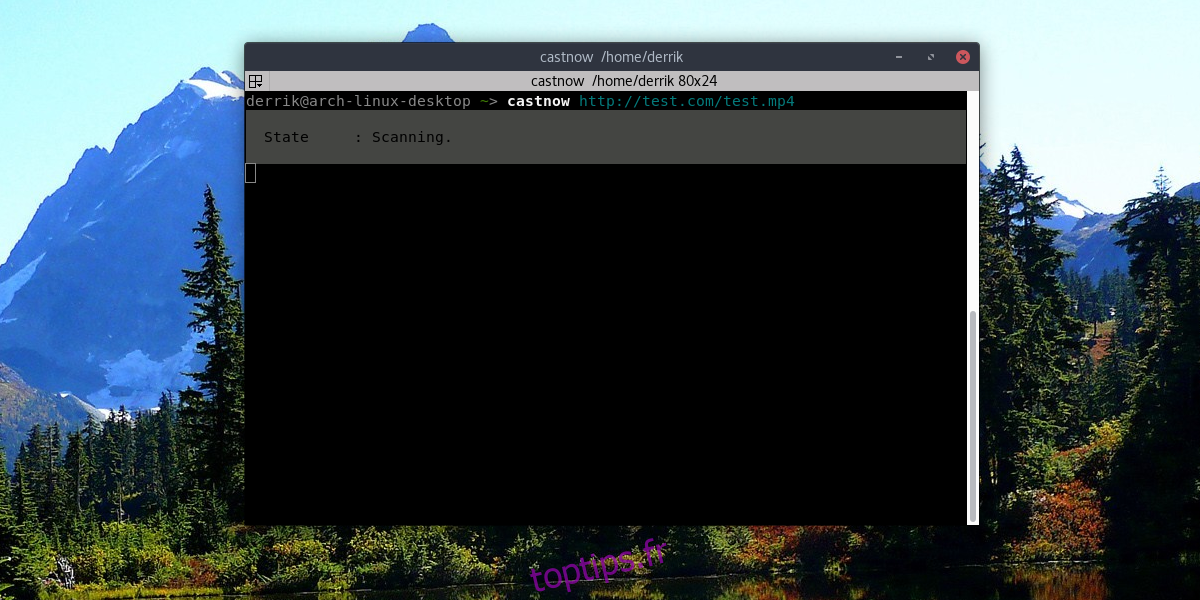
Diffusez des vidéos à distance avec:
castnow https://website-with-mp4file.com/videofile.mp4
Lire la vidéo locale
La lecture d’une vidéo locale se fait mieux depuis votre PC Linux. Essayez de ne pas diffuser de fichiers MP4 sur le réseau avec des répertoires distants, car cela ne fonctionnera pas aussi bien. La lecture est mieux effectuée avec les fichiers MP4, car Chromecast prend en charge ce format le mieux. Cependant, Castnow prend en charge la conversion en direct avec FFMPEG.
castnow /path/to/video.mp4
Ou, convertissez la vidéo en MP4 pendant la lecture:
castnow /path/to/video.avi --tomp4
Jouer de la musique
Vous pouvez écouter de la musique avec Castnow comme vous le feriez avec un fichier vidéo. Cela fonctionne de la même manière que la vidéo.
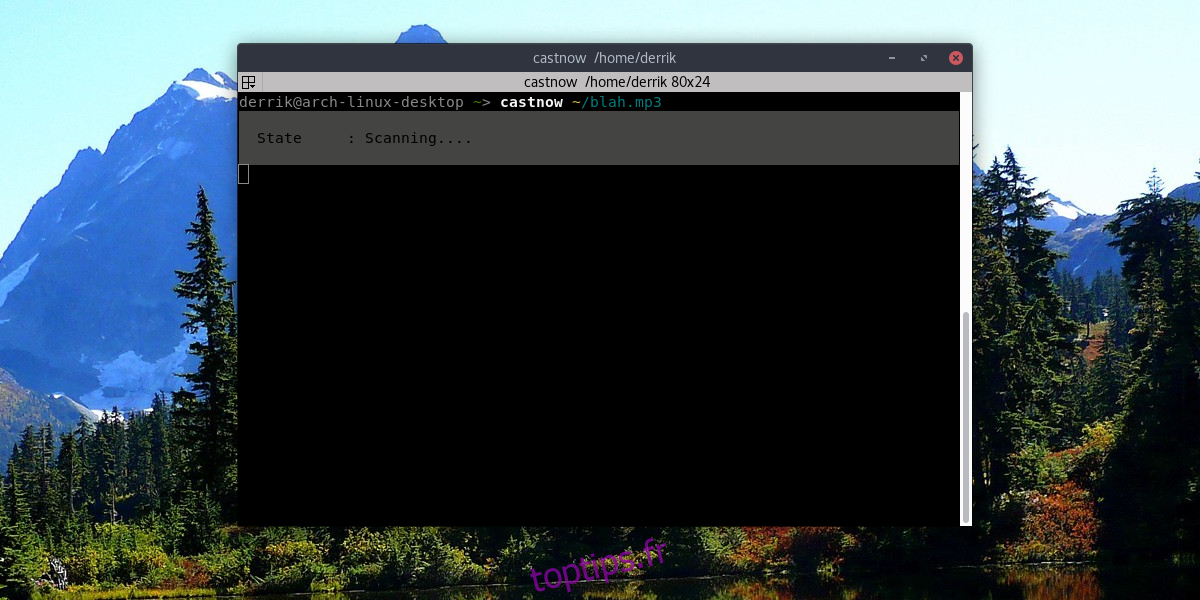
castnow /path/to/song.mp3
ou Diffusez le fichier de musique avec:
castnow https://songwebsite.com/song.mp3
Autres options
Castnow peut faire beaucoup d’autres choses pour interagir avec votre Chromecast, en plus de simplement lire une vidéo ou une chanson ici et là. Toutes les options sont des commutateurs disponibles. Par exemple, vous voulez des sous-titres avec votre vidéo locale? Utilisez le commutateur –sous-titres. Vous souhaitez mettre en boucle la vidéo actuelle ou mélanger la file d’attente? Utilisez respectivement –loop et –shuffle.
Qu’il suffise de dire qu’il existe de nombreuses options différentes dans lesquelles les utilisateurs avancés peuvent se pencher pour tirer le meilleur parti de Castnow et de leur Chromecast. Cela étant dit: si tout ce que vous voulez, c’est la possibilité de lire des fichiers multimédias locaux et distants, les instructions ci-dessus sont tout ce dont vous avez besoin.
Vous pouvez accéder à la liste complète des commandes de Castnow en accédant à une fenêtre de terminal et en entrant castnow –help. Vous pouvez également enregistrer l’intégralité du fichier d’aide dans un fichier texte auquel vous pouvez vous référer à tout moment avec:
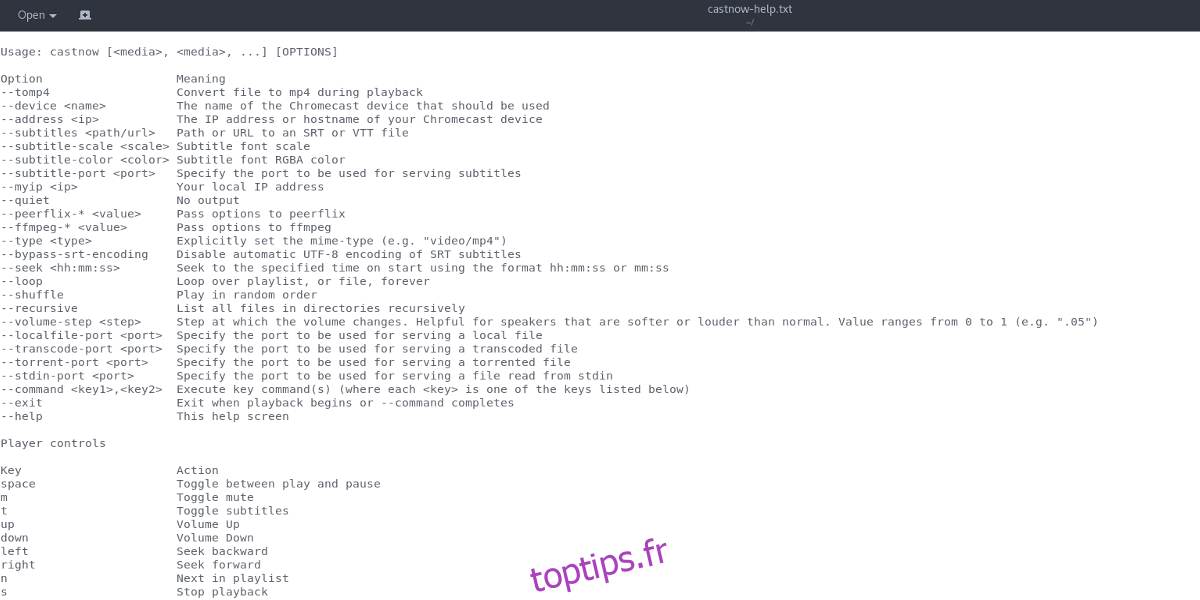
castnow --help >> ~/castnow-help.txt
Cela placera castnow-help.txt dans / home / username /.
Conclusion
Dans le navigateur, le Chromecast de Google est un outil puissant. Avec lui, les utilisateurs peuvent diffuser n’importe quoi, de leurs pages Web préférées à la musique, aux films et tout le reste. Malheureusement, Google est une entreprise Internet. En conséquence, ils n’ont aucun intérêt à permettre aux utilisateurs de lire du contenu local. Cela n’a pas d’importance cependant, car les utilisateurs de Linux sont un groupe créatif.
Avec l’aide de Castnow, les utilisateurs peuvent contourner les souhaits de Google d’un Cloud et d’une expérience de consommation multimédia uniquement «à contenu payant». Au lieu de cela, ils sont capables de faire bon usage du Chromecast et de l’exploiter au potentiel que nous savons tous qu’il a caché.

